一、环境介绍:
笔者在A计算机上安装了VISTA ULTIMATE操作系统,IP地址为10.91.30.78,网关地址是10.91.30.254。
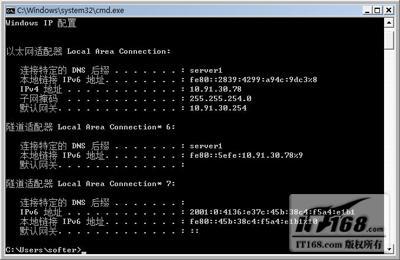 |
| Ip地址 |
计算机B上是XP操作系统,IP地址为10.91.30.63,网关地址是10.91.30.254。
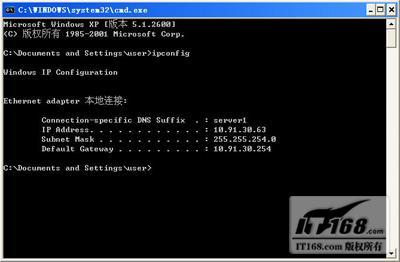 |
| 图 |
把两台计算机连接到交换机后通过ping命令来检测两台设备的连通性,ping没有任何问题全是通的。
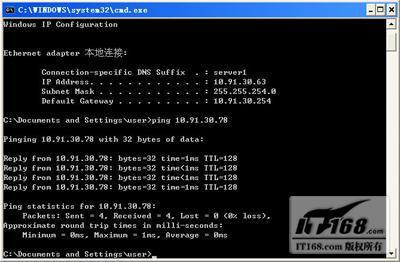 |
| Ip地址 |
二、XP系统访问VISTA系统:
下面我们来看看在XP系统中访问VISTA系统的具体情况。
第一步:我们在B计算机上通过“开始->运行”,输入“\10.91.30.78”后回车。出现帐户登录信息时我们输入计算机A上的正确帐户和密码。(如图4)
|
|
第二步:默认情况下VISTA系统将不共享任何资源,所以即使我们访问了10.91.30.78这个地址后里面是空白一片。
 |
| 默认情况下VISTA系统将不共享任何资源 |
第三步:下面我们就要在VISTA系统上开启某目录的共享了,在要共享的目录上点鼠标右键选择“共享”,然后对不同帐户信息分配不同权限。
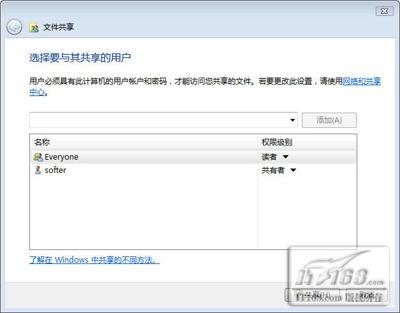 |
| 开启某目录的共享 |
小提示:
帐户权限一共有三个类别,依次为“读者”,“参与者”和“共有者”。读者权限将只能查看共享文件的内容;参与者权限将可以查看文件,添加文件,以及删除他们自己添加的文件(单独共享文件则无此选项),但是他不能删除其他用户添加的信息,这点和XP中是不一样的;而共有者则可以查看、更改、添加和删除所有共享的文件,具备对文件资源的最高访问权限。
第四步:点“共享”按钮后我们的文件夹就完成了共享操作。
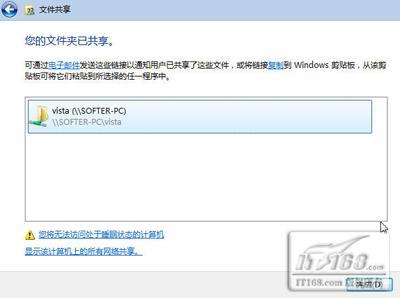 |
| 完成 |
第五步:再次在计算机B的XP系统中通过“开始->运行”,输入“\10.91.30.78”来访问VISTA系统的资源,我们就会看到刚刚共享出来的文件夹。
 |
| 共享文件夹 |
第六步:由于我们没有分配给相应用户的写入权限,仅仅是“读者”权限,所以当向这个共享资源复制文件时会出现“无法复制,访问被拒绝”的提示。
 |
| 无权限 |
第七步:我们修改权限后就可以顺利实现XP系统访问VISTA系统的操作。
小提示:
在VISTA系统中还有一个高级共享方式,与上面介绍的简单共享不同,通过这个高级共享可以更加灵活轻松的配置各个用户对应共享目录的权限。关于这些配置内容可以参考笔者之前写的“VISTA系统家庭上网必读”中的内容。
三、VISTA系统访问XP系统:
VISTA系统中访问XP系统的共享资源究竟表现如何呢?下面我们简单实验下。
第一步:在VISTA系统桌面中点左小角的“Windows图标”,然后在输入框处填写\10.91.30.63,这是XP系统计算机的IP地址。
 |
| 输入IP |
第二步:系统同样会出现登录10.91.30.63计算机的提示信息,我们输入正确的用户名和密码后点“确定”按钮。
 |
| 登录 |
第三步:输入信息正确后我们就能够看到计算机B上的共享资源了,所有数据访问权限也都是由XP上目录共享的设置决定的。
 |
| 成功共享 |
四、总 结:
经过本次实验分析,我们发现在VISTA系统与XP系统互相访问共享资源过程中,并没有出现以前XP系统中存在的权限不符的问题。也就是说我们安装完VISTA系统后就可以像传统的windows 2000那样进行资源共享和访问了,不需要开启GUEST帐户,也不需要编辑组策略中的设置信息。总之一句话,VISTA下资源共享更加方便。
| Word教程网 | Excel教程网 | Dreamweaver教程网 | Fireworks教程网 | PPT教程网 | FLASH教程网 | PS教程网 |
| HTML教程网 | DIV CSS教程网 | FLASH AS教程网 | ACCESS教程网 | SQL SERVER教程网 | C语言教程网 | JAVASCRIPT教程网 |
| ASP教程网 | ASP.NET教程网 | CorelDraw教程网 |
 QQ:2693987339(点击联系)购买教程光盘
QQ:2693987339(点击联系)购买教程光盘